表示方法: 1. 「ファイル名を指定して実行」ウィンドウに「winver」コマンドを入力し、「OK」をクリックします。 2. 「ファイル名を指定して実行」ウィンドウに「msinfo32.exe」コマンドを入力し、「OK」をクリックします。 3. 「ファイル名を指定して実行」ウィンドウに「cmd」コマンドを入力し、「OK」をクリックします。

このチュートリアルの動作環境: Windows 7 システム、Dell G3 コンピューター。
方法 1: [ファイル名を指定して実行] ウィンドウで winver コマンドを実行します。
「win r」ショートカット キーを使用して [ファイル名を指定して実行] ウィンドウを開き、「winver」と入力します。 [OK] をクリックすると、コンピュータ システムの Windows バージョンを確認できます。
私のコンピュータは win7 であることがわかります。
方法 2: [ファイル名を指定して実行] ウィンドウで msinfo32.exe コマンドを実行します。
「win r」ショートカット キーを使用します。 [ファイル名を指定して実行] ウィンドウで、「msinfo32.exe」と入力し、[OK] をクリックして、コンピュータ システムのバージョンを確認します
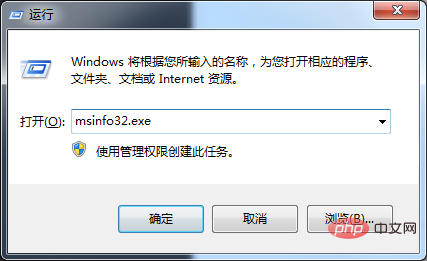
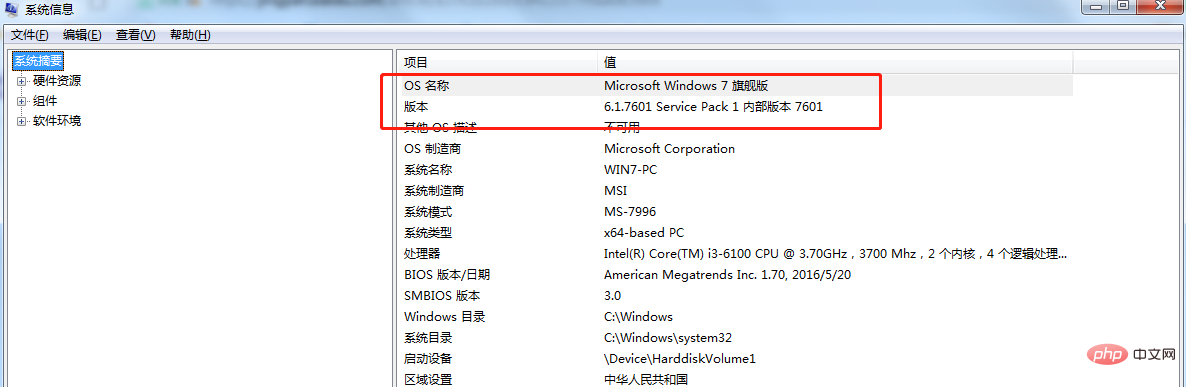
##方法 3: [ファイル名を指定して実行] ウィンドウで cmd コマンドを実行します。
「win r」ショートカット キーを使用して [ファイル名を指定して実行] ウィンドウを開き、「cmd」と入力して、[OK] をクリックします。 」。コンピュータ システムのバージョンを確認できます。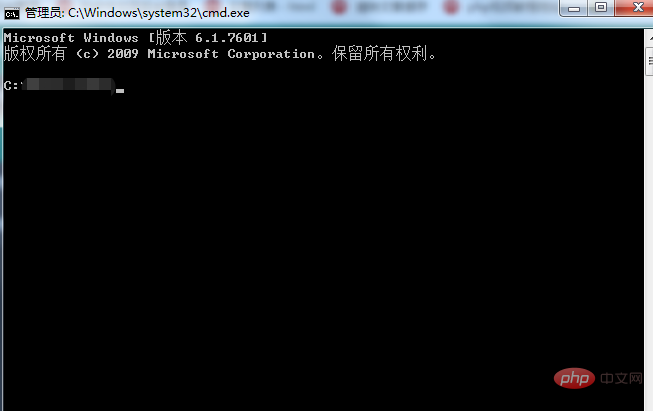
Windows チュートリアル」
以上がWindowsのバージョンを確認する方法の詳細内容です。詳細については、PHP 中国語 Web サイトの他の関連記事を参照してください。


